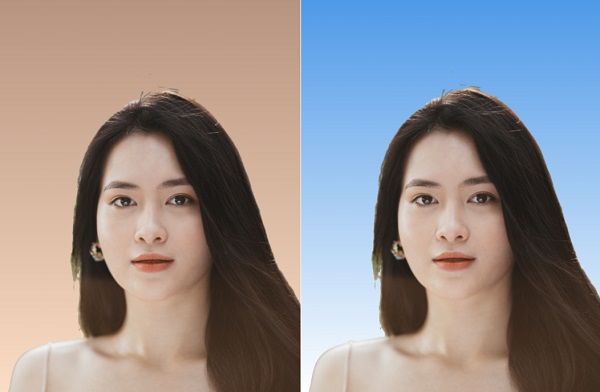工作和生活中用到证件照的时候,你是去照相馆现拍吗?考试、面试、学籍注册等情况需要的证件照要求不一样,每次都去照相馆实在是太麻烦啦,费时又费钱。
其实我们在家也可以自制证件照,3招就能轻松搞定,跟着我的步骤操作一下吧!
01. 借助电脑自带工具
这个方法我们需要用到【画图3D】,这是电脑自带的工具,它的【神奇选择】功能可以帮我们制作证件照。
操作步骤:
将图片的打开方式设置为【画图3D】,然后点击【神奇选择】,选取人像所在范围,点击【删除】-【已完成】,就可以将背景抠除了;
接下来我们点击【画笔】,选择【填充】,选择背景颜色,点击填充背景,然后选择【另存为】就可以啦。
这个方法可能会出现边缘不完整、背景填充需要点击许多下的情况,介意的朋友可以看看另外两种方法哦。
02. 借助图片工具
这里我们用到的是【一键抠图】,它的功能丰富,不仅可以制作证件照,还有批量抠图、修复照片等图片编辑工具。
操作步骤:
打开软件,选择【证件照制作】,添加图片,点击【下载保存】即可,操作非常简单,还能选择背景色、证件照尺寸,满足多种对证件照的需要。
如果我们需要制作不同尺寸的证件照,也可以用它的尺寸模板,包括常规尺寸:一寸、二寸、大一寸等,以及证件尺寸:护照签证、考试照片、简历照片等,适用范围很广。
03. 借助办公工具
这个方法我们需要用到Word,如果你想要借助Excel或者PPT也可以得到同样的效果,操作步骤是相通的。
操作步骤:
新建一个Word文档,插入图片,在【图片工具】里点击【设置背景色】,然后点击图片背景,点击要保留的区域,单击【保留更改】;
接下来在Word里插入矩形图片,选择填充颜色,这个时候你会发现矩形在人像上方,使用鼠标右键,选择【置于底层】,然后保存图片即可。
以上就是关于证件照的制作方法啦